欢迎使用Small PDF转换成WORD转换器,这里为您提供SmallPDF转换器最新资讯以及SmallPDF转换器 相关基础教程、使用技巧、软件相关知识、软件激活、升级及常见问题等帮助。
发布时间:2019-05-17 23:14:22
在我们的日常工作当中,有的时候偶尔会出现一些商业E-Mail的发送,但是在发送之前我们是需要将PDF文档中的数据内容转换成Excel表格的形式。所以学会将PDF转Excel的方法很重要,那不知道小伙伴们有没有将pdf文件转换成excel表格的好方法呢?如果没有的话也不用担心,下面小编就带给大家一个可以一键将PDF转成Excel的好方法,只要用到这款pdf转换工具就可以轻松解决了,所有还在等什么,不会的小伙伴赶快学习起来吧。
1、首先我们去正版pdf转换器的官网下载好我们要用的smallpdf转换器。
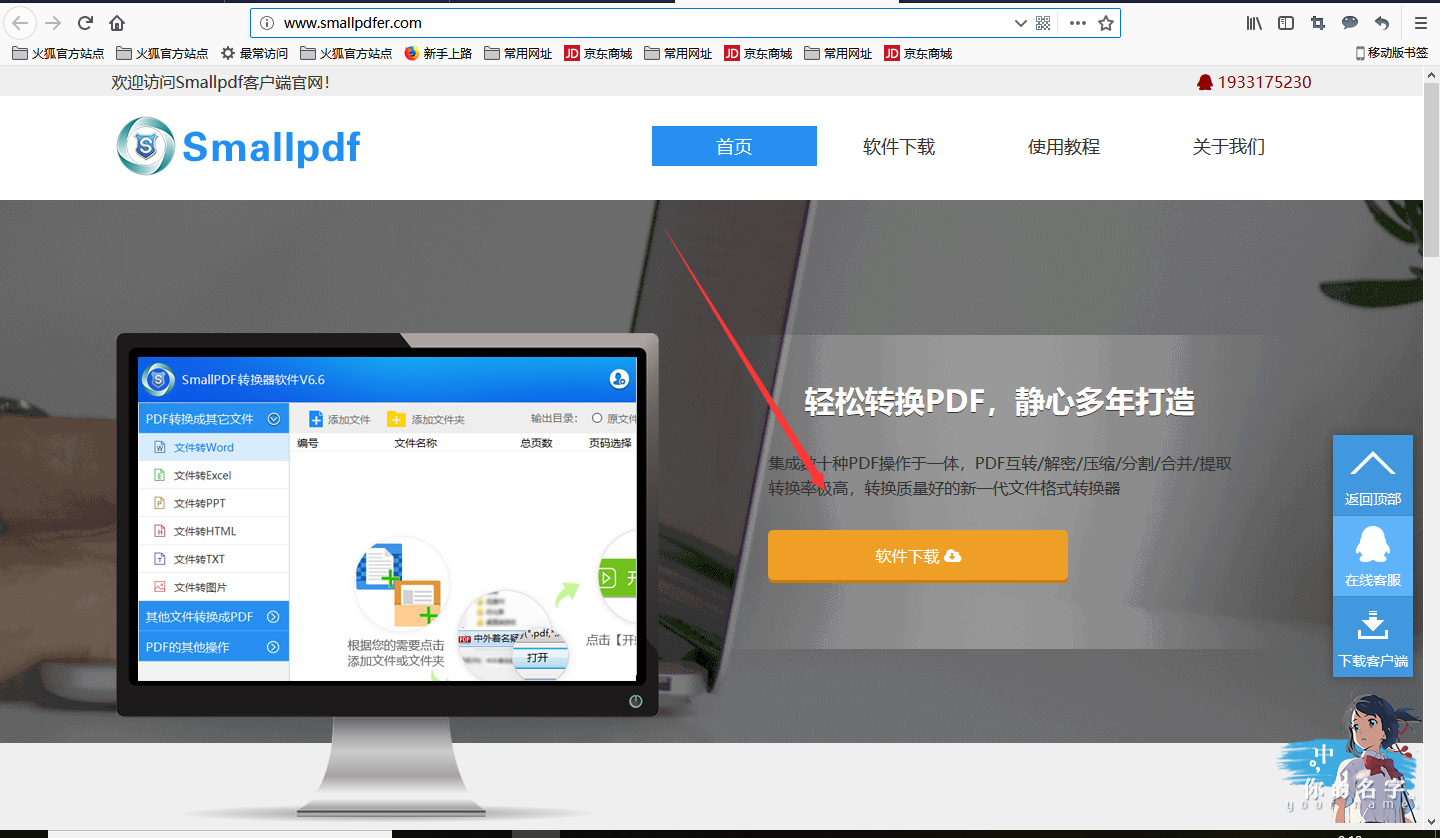
2、然后打开pdf转换器在左侧选择我们要转换的类型,点击“pdf转换成其他文件”然后选择里面的“文件转excel”。
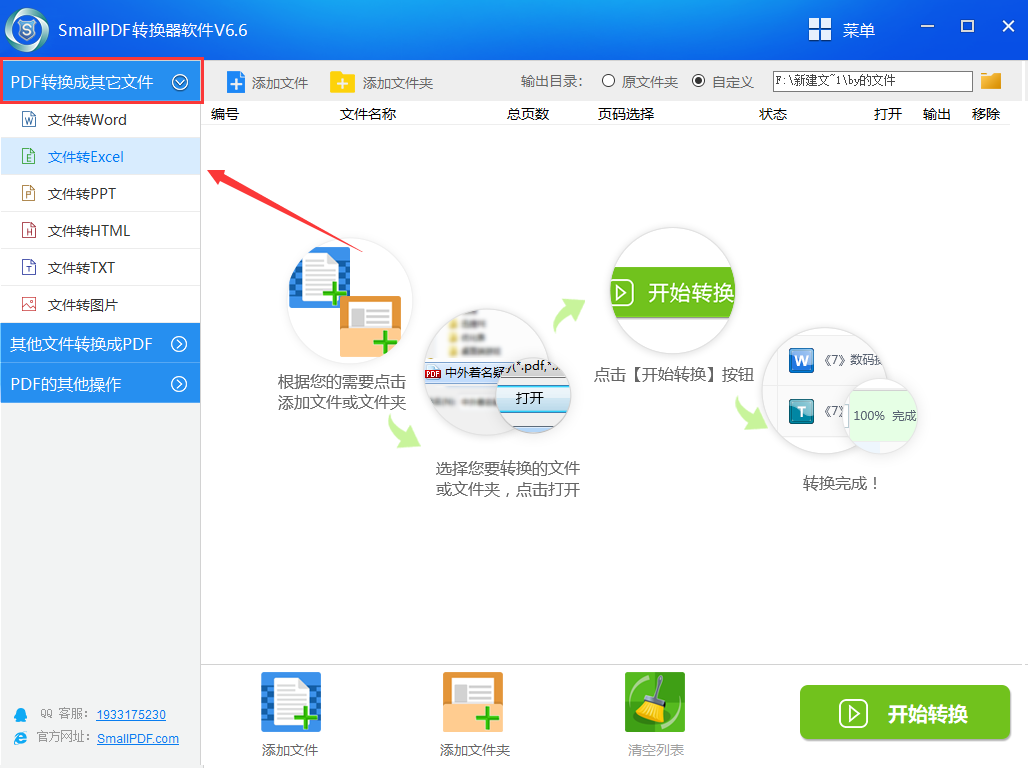
3、点击界面下方的“添加文件”将我们要转换成excel的pdf文件添加进去。
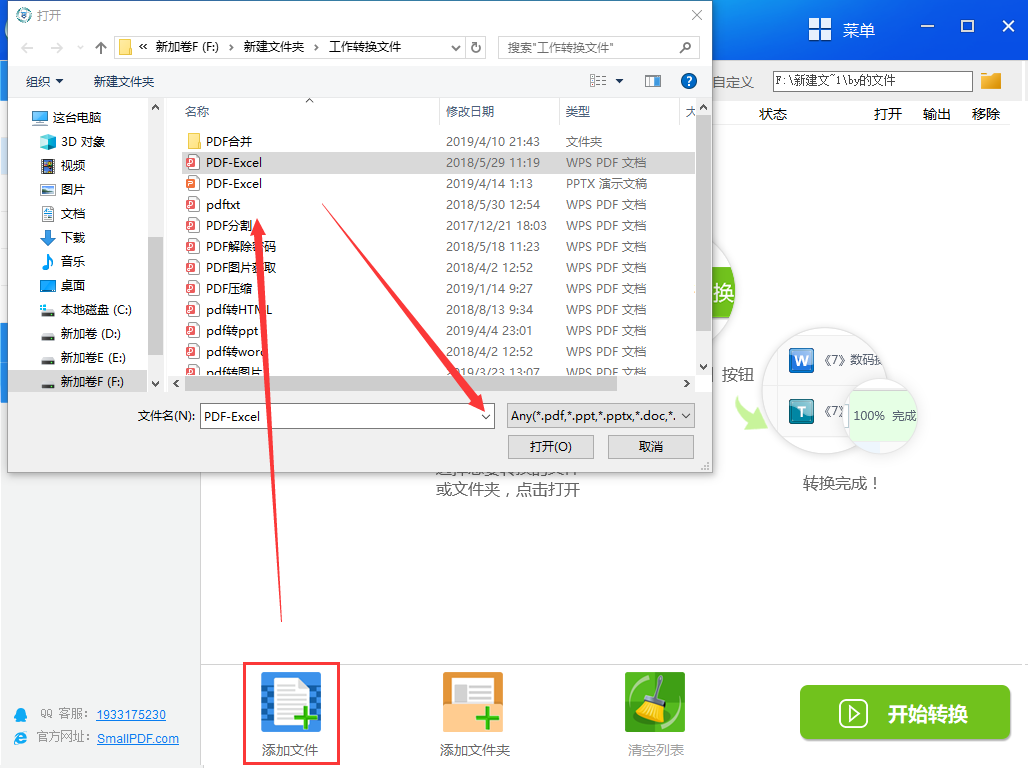
4、其次我们可以在界面上点击“自定义”就可以自由是选择我们转换后文件的保存路径啦。
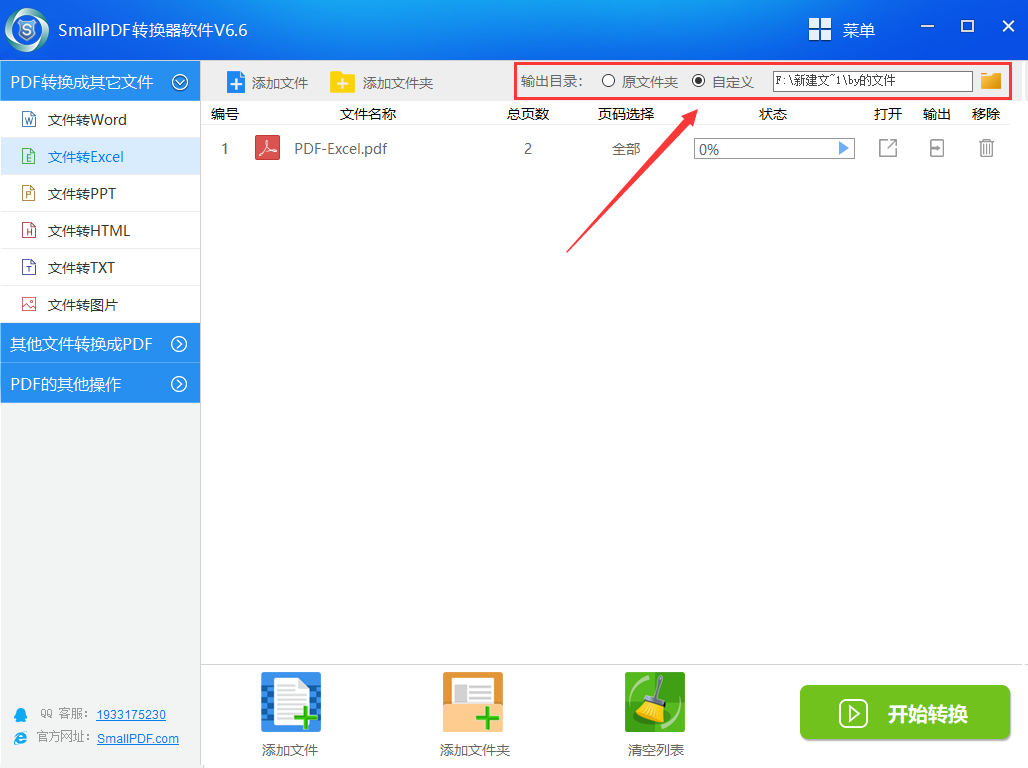
5、准备工作都完成后我们就点击界面右下角的“开始转换”就可以一键将我们pdf文件转换成excel表格啦,怎么样是不是很简单呢!
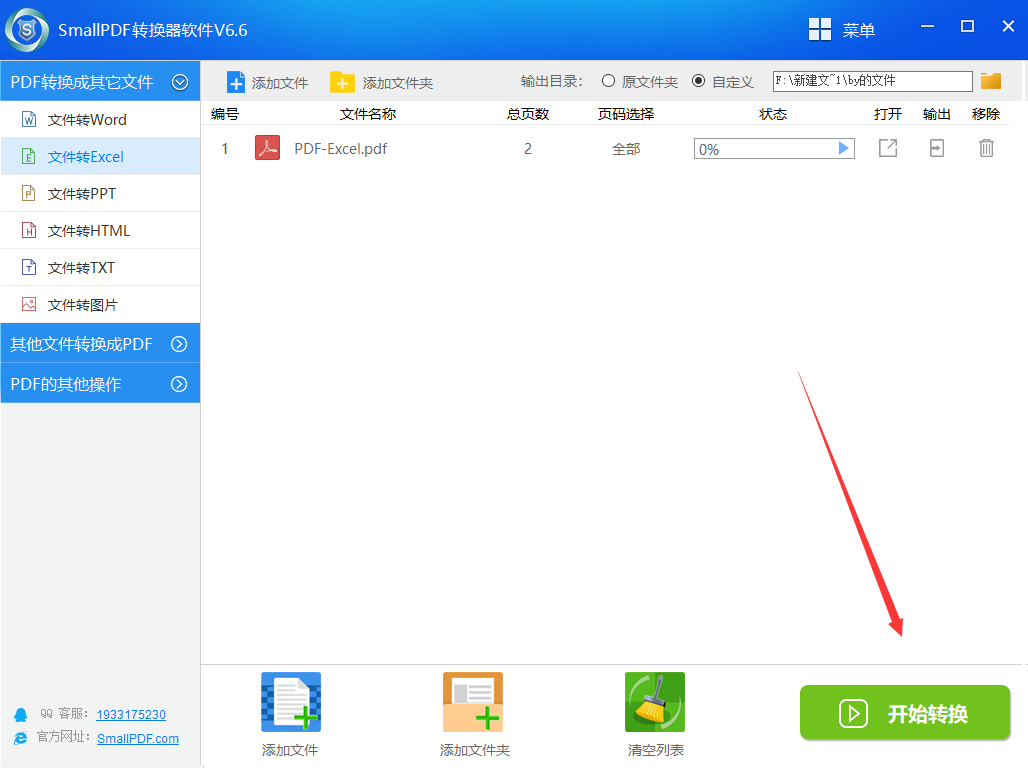
6、转换完成后我打开转换后的excel表格来看一下转换后的效果吧,看完效果一定会让你惊呆的。
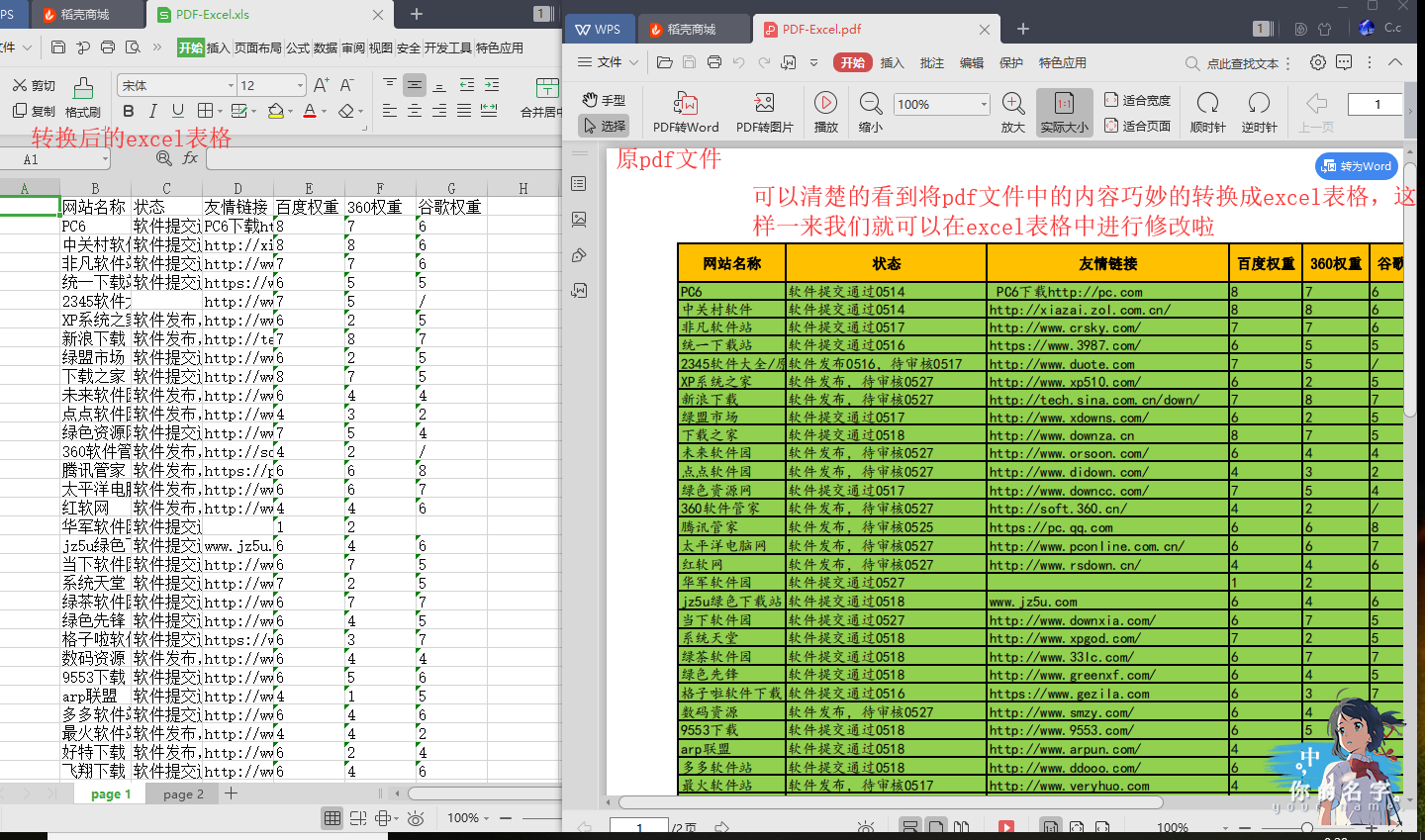
以上就是将pdf文件转换成excel表格的方法啦,是不是很简单呢!但是要执行这一操作首先要下载好正版的pdf转换器。
延伸阅读:多个pdf文件怎样合并